有新同事反馈:WebGL打开三维场景时,加载有明显的卡顿感。检查下来发现电脑配置并不差,这到底是怎么回事呢?
今天小编来讲讲显卡那些事,帮助小伙伴们快速定位并解决这个问题。
一、检查独立显卡并查看型号
很多电脑,尤其是笔记本电脑,都配备了集成显卡或者独立显卡,它们各有特点,也大不相同。
#集成显卡:简称"集显",通常带有"UHD"、"Iris"或包含处理器型号如"Intel Iris Xe",特点在于功耗低,适合日常办公、网页浏览等对图形处理要求不高的场景。
#独立显卡:简称"独显",通常带有"NVIDIA"(英伟达)、"AMD"等品牌名称,独显比集显拥有更强的图形处理能力。当然,不同的独显能力也有差异,性能越强,越适合运行大型的3D场景。
我们可以查看**"显卡天梯图"**,RTX 4090就比RTX 3060性能好很多。
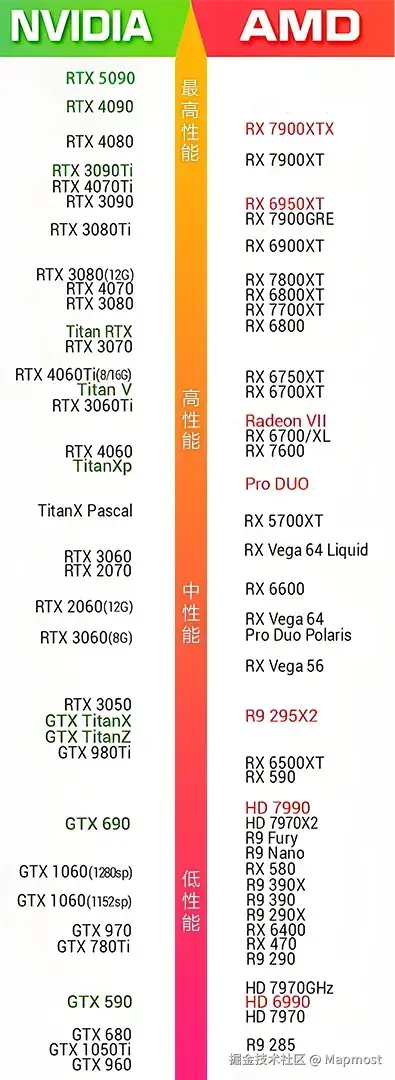
显卡天梯图
如何知道自己电脑里装的是哪种显卡呢?
很简单,按Win + X键,选择"设备管理器",找到**"显示适配器"**并展开,就能看到本机的显卡信息了。下图显示"NVIDIA GeForce RTX 3070 Laptop GPU",即为独显。
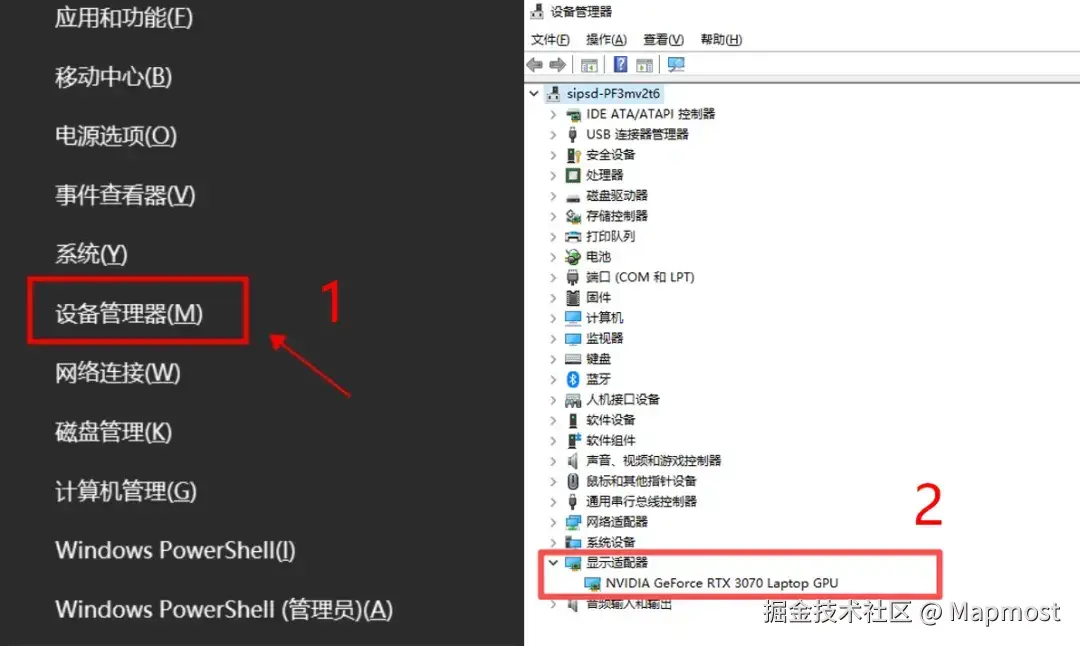
#结果判断
- 如果仅显示集成显卡 ,说明卡顿问题受电脑硬件的影响 可能比较大,可以考虑升级硬件来提升性能。
- 如果有独立显卡 ,则需要进一步检查是否安装显卡驱动、检查显卡参数设置等。
二、检查电脑是否安装显卡驱动
显卡驱动就像是显卡的"启动钥匙" ,如果电脑尚未安装显卡驱动,显卡就还处于"未拆封"的状态,无法发挥其应有的功能。所以,我们首先要检查电脑是否已经安装了对应的显卡驱动程序。
检查方法也很简单,在桌面空白处右击,查看弹出的菜单面板。
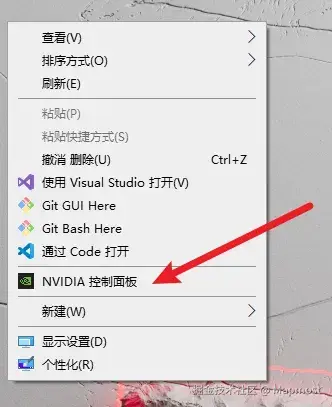
#结果判断
- 如果出现**"NVIDIA 控制面板"**或"Radeon 设置"表示已经成功安装驱动,后续根据系统提示定期更新即可。
- 如果未安装驱动,可以通过访问显卡制造商的官方网站,根据显卡型号和操作系统下载并安装最新的驱动程序 。
NVIDIA官网:www.nvidia.cn/drivers/loo...
AMD官网:www.amd.com/zh-cn/suppo...
三、显卡高性能参数设置
即使安装了显卡驱动,如果系统没有正确启用显卡 ,或者某些软件没有被设置为使用独立显卡,也会导致三维场景加载卡顿。所以,我们需要对显卡进行一些简单的设置,让显卡发挥出它的全部实力。
#显卡参数设置
以NVIDIA显卡设置为例,选择"NVIDIA控制面板",在"全局设置"中将"OpenGL渲染GPU"更改为"高性能NVIDIA处理器",或者直接选择你的独立显卡型号。这样,显卡就会在运行相关软件时切换到高性能模式,让三维场景加载更加流畅。
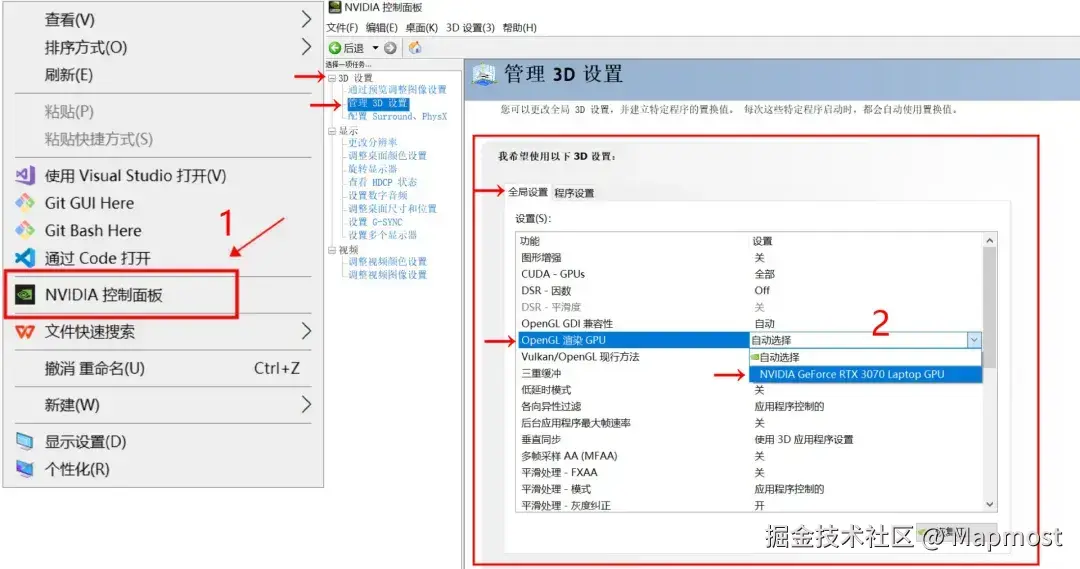
四、Chrome浏览器设置
在使用WebGL渲染大型三维场景 时,除了对显卡的基本参数进行设置外,还需要为浏览器分配高性能显卡资源,以确保三维场景能够流畅加载。
#Win11系统Chrome设置
以Win11系统的Chrome浏览器参数设置为例:
1、在搜索栏中搜索"图形设置";
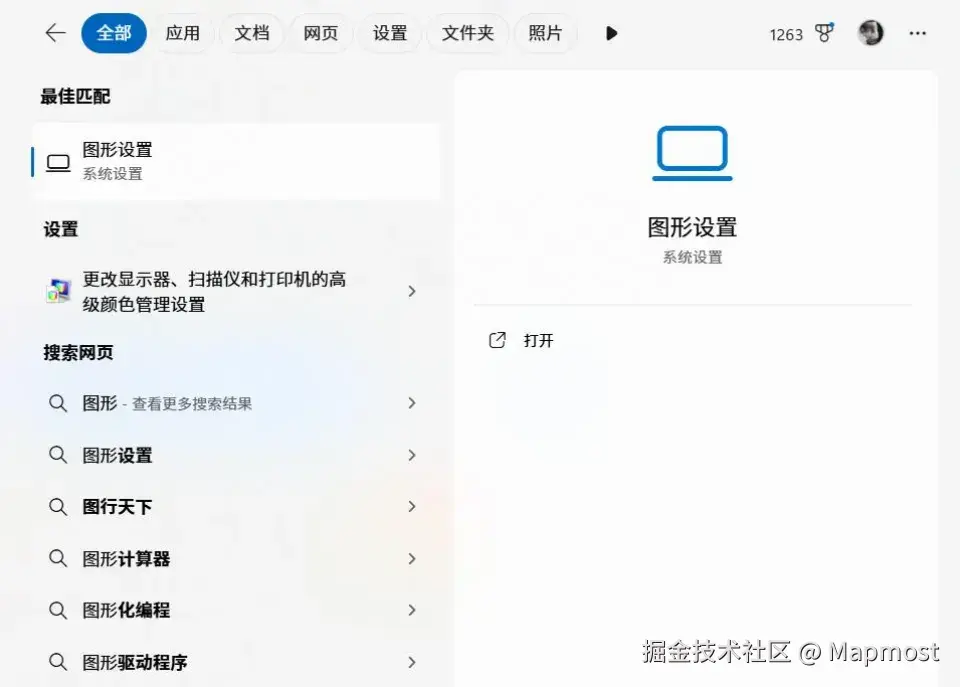
2、右击桌面的Chrome快捷方式,在"目标"中复制完整路径;
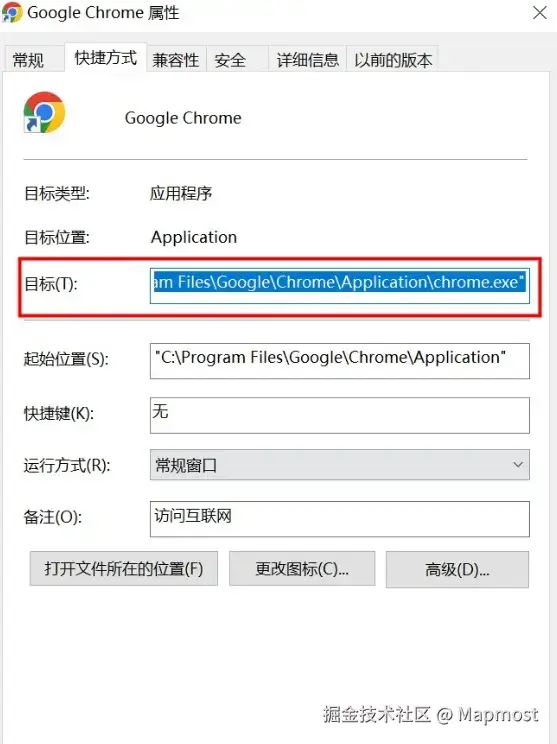
3、回到"图形设置"页面, 点击"添加桌面应用" 粘贴路径,并点击"添加"按钮;
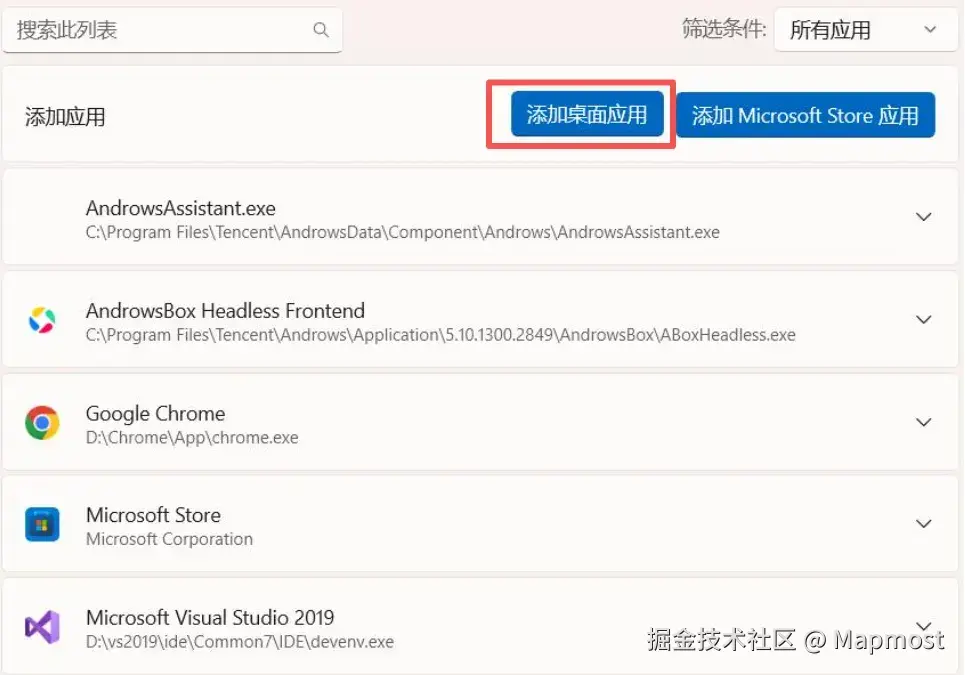
4、点击Chrome程序下拉框,修改"GPU首选项"为"高性能";
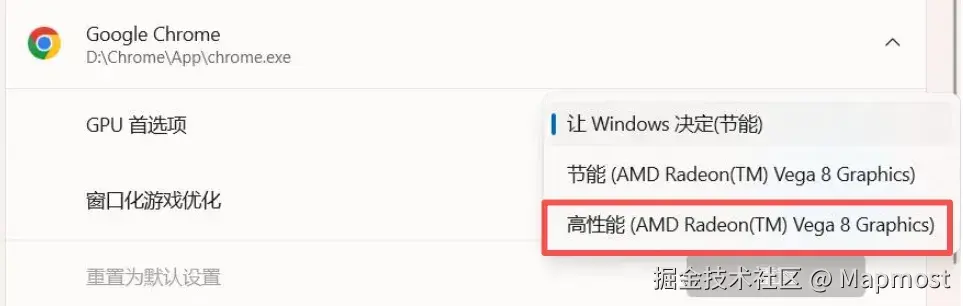
5、关闭所有Chrome窗口并重新启动浏览器,使设置生效。
最后,通过以上步骤排查,相信小伙伴们已经能够认识到WebGL三维场景在不同配置下加载效果不同的底层原因啦!从显卡类型确认到驱动安装,再到性能参数与浏览器设置,每一步都是提升渲染流畅度的关键。
小贴士
定期更新显卡驱动、合理分配软硬件资源,也能持续优化三维场景的交互体验哦!
若按照指南操作后仍有疑问,欢迎查阅 Mapmost SDK for WebGL官方文档获取更详细的配置说明,或联系技术支持团队获取一对一协助。
官方文档:www.mapmost.com/mapmost_doc...
电话:0512-67632003